git支持http和ssh两种Clone方式;
PS:Clone即下载源码
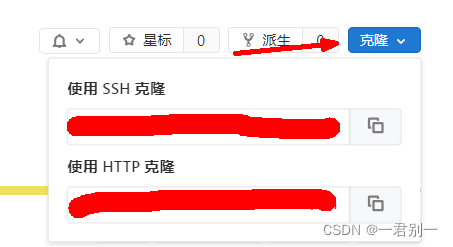
如何配置git的ssh key,以便我们可以通过git方式下载源码。
需要经过以下几个步骤
1.配置账户和邮箱:
通过以下命令,查看是否配置账户和邮箱:
git config --global --list
若出现以下内容,则说明已经配置完账户和邮箱,请跳过,该步骤;

若未配置,可使用以下命令,配置账户和邮箱;
git config --global user.name "你的账户"
git config --global user.email "你的邮箱"
(注意命令中不需要双引号)
例如:git config --global user.name xxxxx git config --global user.email xxxxx@xxx.com
设置完成后,可通过git config --global --list 命令校验以下;
2.生成秘钥
账户和邮箱配置完成后,可使用以下命令,生成秘钥;
ssh-keygen -t rsa -C "你的邮箱"
(注意命令中不需要双引号)
执行命令后进行3次或4次确认(按回车键):
- 确认秘钥的保存路径(如果不需要改路径则直接回车);
- 如果上一步置顶的保存路径下已经有秘钥文件,则需要确认是否覆盖(如果之前的秘钥不再需要则直接回车覆盖,如需要则手动拷贝到其他目录后再覆盖);
- 创建密码(如果不需要密码则直接回车);
- 确认密码;
我这里的操作是没有创建密码,若需创建密码,需要进行四次确认,如果不需要创建密码,进行三次确认就可以了。
执行命令后,若出现ssh-keygen 不是内部或外部命令问题,请配置ssh-keygen的环境变量;
具体配置流程请查看windows下ssh-keygen 不是内部或外部命令及环境变量配置_一君别一的博客-CSDN博客
以下为执行命令后的截图效果;
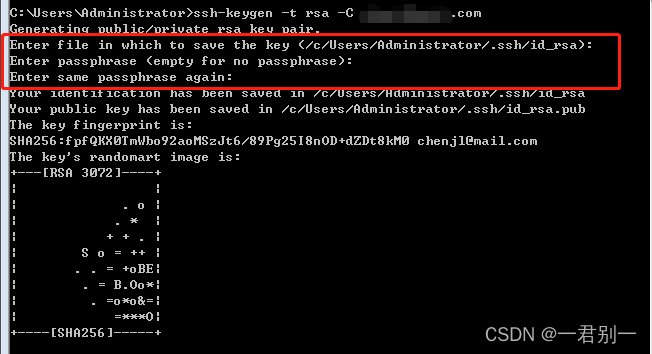
生成后的文件,保存在 C:\Users\Administrator.ssh文件夹下;
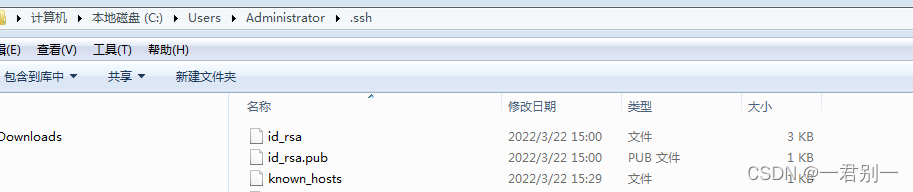
3.将秘钥配置到git服务器中
打开github,进入配置页:(在github页右上角)
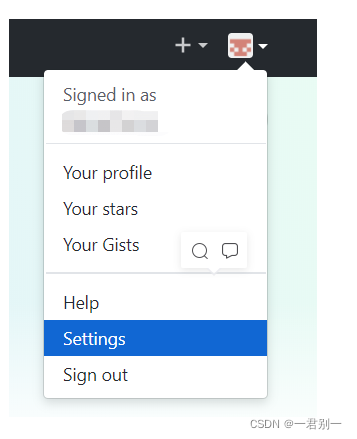
选择SSH and GPG keys项:(浏览器左侧区域)
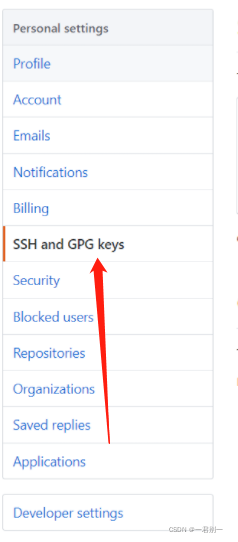
然后用文本工具打开之前生成的id_rsa.pub文件,把内容拷贝到key下面的输入框,并为这个key定义一个名称(通常用来区分不同主机),然后保存;
github的ssh秘钥就配置完成。
版权归原作者 只管码 所有, 如有侵权,请联系我们删除。